Текстовый редактор для joomla 3. Текстовые редакторы в Joomla
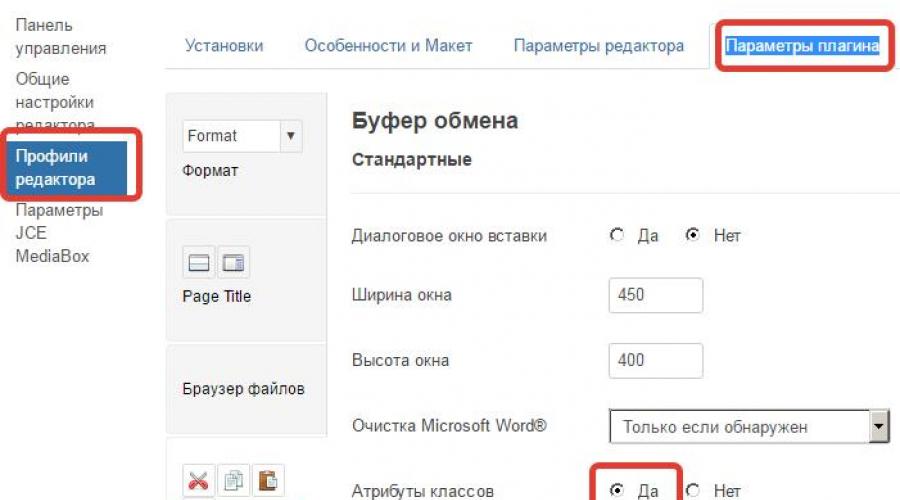
Читайте также
JCE - самый популярный визуальный редактор для Joomla, обладающий большим количеством функций и позволяющий легко добавлять и редактировать материалы сайта. JCE во много раз превосходит стандартный редактор TinyMCE.
Данный визуальный редактор имеет более 50 различных функций, которые могут вам пригодиться при форматировании текста и для этого вам совсем не обязательно знать HTML. Редактор разделился на версию Pro и Core. После разделения версия Pro имеет в своём составе плагины, версия Core идёт без оных и поставить нельзя (последняя версия позволяющая ставить плагины - 2.5.31). Для скачивания выложена версия Core. Справа от меню появились закладки Editor, Code, Preview.
Функции редактора JCE
- Форматирование текста с помощью уже известных инструментов и кнопок, которые можно встретить в любом текстовом или визуальном редакторе.
- Вставка и редактирование таблиц.
- Вставка изображений при помощи удобного менеджера изображений.
- Возможность создания ссылок на любые элементы Joomla, на файлы или любые произвольные ссылки.
- Возможность добавить стиль любому элементу, заранее этот стиль необходимо прописать в файле template.css.
- Добавление и удаление различных инструментов с панели редактора.
- Настройка панели редактора по своему вкусу.
- Возможность создания профилей, например, для администратора и для зарегистрированных посетителей. Благодаря этому можно очень гибко управлять инструментами редактора, которые будут доступны зарегистрированным посетителям.
- Установка дополнительных языковых пакетов и плагинов.
- Хорошая кроссбраузерность.
Скачать редактор
Плагины для расширения функциональных возможностей редактора JCE, которые значительно расширят функционал сайта и упростят вашу работу с сайтом.
Набор инструментов которые можно смело отнести к категории избранных и перво-устанавливаемых для любого сайта работающего на CMS Joomla.
Читайте новое JCE PRO 2.6.2
Все плагины проверены и прекрасно работают на joomla 3.6
Плагин Emotions
Это плагин для вставки иконок смайликов в редакторе JCE.
После установки видим вот такую новую кнопку со смайликом в панели JCE редактора. При нажатии в всплывающем окне появляется панель смайликов. Удобно если вы часто используете какие либо иконки. По сути, это быстрый доступ и вставка изображений из заданной в настройках плагина папки.
Плагин File Manager - Менеджер файлов
Загрузка, переименование, удаление файлов самых разных форматов, а так же вставка ссылок на файлы с настраивающимся описанием. , которые включают дату файла, размер и значок. После установки плагина в панеле редактора появляется вот такая новая кнопка .
Плагин похож на Менеджер изображений, с той лишь разницей, что показывает и может производить манипуляции со всеми видами файлов, а не только с файлами изображений.
Плагин Image Manager Extended
Это расширенный менеджер изображений. Он наделён не только всеми свойствами стандартного менеджера изображений, но и некоторыми весьма внушительными дополнениями. Меня впечатлило то как он работает в загрузке изображений - можно закачивать сразу много изображений при этом подгоняя их в размере и с созданием миниатюр (эскизов). Так же умеет редактировать изображения: обрезать, изменять размер, поворачивать.
Ещё в функционале данного плагина есть вот такая примочка с наведением мышки на картинку:
После установки плагина в панели редактора появляется новая кнопка: . Родной менеджер изображений, мы в ручную убираем из панели из за его последующей ненадобности.
Плагин jce_caption
Данный плагин создаёт подпись для изображений с настройками её расположения.
Плагин Media Manager
Плагин для работы с медиа файлами через редактор JCE. Пример результата работы плагина можно оценить на странице Red Hot Chili Peppers , которая полностью создана только при помощи редактора JCE.
После установки видим вот такую новую кнопку в панели JCE редактора.
По интерфейсу абсолютно похож на Image и File Manager"ы, что значительно упрощает понимание и работу с данным расширением. Единственная разница в том, что плагин работает исключительно с медиа контентом.
Плагин jce_iframe
Вставка и редактирование встроенных элементов IFrame в контент сайта при помощи редактора JCE. После установки плагина кнопка не добавляется. Её нужно добавлять вручную в настройках профиля редактора во вкладке "Особенности" (нужно перетянуть мышкой в редактор).
Плагин JCE FullPage
Данный плагин позволяет теги МЕТА, HEAD и BODY для любого материала вашего сайта. Кнопка добавляется вручную в настройках профиля редактора.
Рассмотрим еще раз самый качественный и продвинутый визуальный редактор материалов для Joomla 2.5/3.х. Широко функциональный инструмент позволяет существенно облегчить и ускорить процесс создания материалов для страниц Вашего сайта. Значительно богаче чем стандартный TinyMCE .
Текстовый редактор JCE (Joomla Content Editor ) это целый пакет расширений. На сайте разработчиков JCE можно скачать сам компонент JCE-Editor , плагины к нему и русификатор . Бесплатно у разработчиков выложен только один плагин - MediaBox .
Установка редактора JCE и плагина JCE MediaBox происходит стандартным способом: Расширения -> Менеджер расширений . Русификатор и остальные плагины устанавливаются через встроенный инсталлятор редактора JCE - Install Add-ons .
 После установки, необходимо включить редактор JCE по умолчанию. Сайт -> Общие настройки
. В колонке "Редактор по умолчанию"
выставляем "Редактор - JCE"
.
После установки, необходимо включить редактор JCE по умолчанию. Сайт -> Общие настройки
. В колонке "Редактор по умолчанию"
выставляем "Редактор - JCE"
.
При копировании и вставке текста из Microsoft Word или из интернета редактор копирует текст вместе со стилями и оформлениями. Редактор JCE не убирает этот “мусор”, и он потом проявляется на вашем сайте. Обычно текст сначала копируют в блокнот, а из него в Joomla.
Однако кое-что можно настроить в редакторе JCE так, чтобы оптимизировать эти манипуляции. В панели управления компонента во вкладке "Профили редактора" открываем шаблон Default .
На закладке Параметры плагина выбираем Буфер обмена и выставляем:
- Очистка Microsoft Word - "Всегда"
- Атрибуты классов - "Да"
- Удалять все SPANS - "Да"
- Удалять все стили- "Да"
Теперь вставка материала из Microsoft Word в окно редактора JCE с помощью той же комбинаций клавиш Ctrl-C и Ctrl-V или с помощью кнопки Paste в панели инструментов редактора будет осуществляться без ненужного хлама.
Еще один способ не углубляясь в настройки редактора JCE вставлять текст в дополнительное диалоговое окно которое вызывается нажатием иконки Вставить как Обычный текст . Этот способ более чише вставляет текст.

Большую часть работы с CMS Joomla занимает работа с текстом. И чтобы эта работа была более комфортной, хорошо бы подобрать себе инструмент по вкусу. В этой статье мы познакомимся с текстовыми редакторами, которые наиболее часто используются в Joomla. Это TinyMCE, Code Mirror и JCE. Первые два включены в дистрибутив Joomla. Редактор JCE является расширением сторонних разработчиков. Все три текстовые редакторы обеспечивают комфортную работу не только с текстом, но и с таблицами и изображениями.
Текстовый редактор TinyMCE
Редактор TinyMCE входит в стандартную сборку Joomla и относится к WYSIWYG редакторам. WYSIWYG это сокращение от английской фразы «What You See Is What You Get», что в переводе значит: «Что ты видишь, то ты и получишь». Другими словами это визуальный редактор, в котором пользователь сразу видит результат редактирования, максимально похожий на тот, что будет отображаться на сайте.
В состав Joomla, TinyMCE входит в виде плагина. Для изменения фунций плагина нужно открыть меню «Расширения», далее в «Менеджер плагинов», а затем в списке - плагин «Редактор – TinyMCE» и произвести изменения.
Текстовый редактор CodeMirror
В работе с сайтом на Joomla иногда возникает потребность в редактировании исходного кода. В визуальных текстовых редакторах есть функция для работы с HTML тэгами, но она, как правило, не корректно работает с текстами сценариев (скриптов). К тому же есть профессионалы, которым привычнее работать с материалами сайта в простом текстовом редакторе, используя HTML тэги. Поэтому в стандартный набор Joomla 2.5 входит простой текстовый редактор CodeMirror.
с, так же как и TinyMCE входит в состав Joomla в качестве плагина. . Его полезные свойства в полной мере проявляются при редактировании страниц и каскадных таблиц стилей шаблона, при установке различных счетчиков, скриптов, произвольных html – модулей и т. д.
Текстовый редактор JCE
Текстовый редактор JCE (Joomla Content Editor) по праву является одним из лучших текстовых редакторов для Joomla. Вместе с дополнениями, редактор JCE представляет собой целый пакет для работы практически с любым видом контента.
JCE является расширением Joomla и функционирует как компонент. Устанавливается редактор, как и все остальные расширения, через «Менеджер расширений». Сначала устанавливаем только компонент. Дело в том, что все дополнения для JCE устанавливаются через его внутренний установщик. После установки в меню «Компоненты» появится новый пункт – «JCE Editor», который в свою очередь содержит ещё четыре подпункта меню. Перейдём в подпункт «Install Add-ons»:
Нажимаем на кнопку «Browse», выбираем файл пакета локализации и кликаем по кнопке «Install Package». После установки, язык интерфейса редактора JCE изменится на русский. Теперь вы знаете, как устанавливать дополнения для этого текстового редактора и впоследствии сможете сами добавить нужный вам функционал.
На странице установки / удаления дополнений JCE в правом верхнем углу есть кнопка «Обновления». Если вы хотите содержать cms в актуальном состоянии, то следует периодически устанавливать обновления для JCE. К сожалению, JCE пока не обновляется через общий компонент обновлений расширений Joomla 2.5 и поэтому обновлять его придется отдельно.
В верхней части административного интерфейса JCE расположены четыре ссылки: «Панель управления», «Глобальная конфигурация», «Профили редактора», «Установка дополнений». С установкой дополнений мы уже разобрались, перейдём в панель управления JCE.
Панель управления редактора содержит актуальную информацию о JCE и кнопки доступа к настройкам. Например, кнопка «Браузер файлов» запускает простейший файловый менеджер, который работает в директории «Images» нашего сайта на Joomla. С помощью этого файлового менеджера можно создать папку, загрузить, удалить или переименовать файл, посмотреть его свойства. В правом верхнем углу панели управления JCE находится кнопка «Параметры», которая отвечает за настройку параметров компонента. В параметрах JCE можно настроить разрешения для доступа к разделам управления, ввести ключ обновления для коммерческих дополнений, изменить тип обновлений и ссылку сайта поддержки, включить или отключить ленту новостей JCE.
По кнопке «Глобальная конфигурация» или по одноименной ссылке вверху панели управления JCE переходим в панель настроек глобальной конфигурации компонента.
В этой панели можно настроить кодировку, стили редактора, разделители новых строк и т. д. Полезными опциями являются параметры сжатия. Рекомендуется включить настройки «Сжимать Javascript» и «Сжимать CSS» для ускорения загрузки. Настройки глобальной конфигурации применяются ко всему компоненту. А раз есть глобальные настройки, то должны присутствовать и локальные. Дело в том, что текстовый редактор JCE поддерживает профили. Т.е. можно сохранить определённый набор опция для какого-то конкретного пользователя или группы пользователей. Это очень удобно, когда над редактированием сайта работают несколько человек – можно настроить редактор в соответствии с требованиями, разрешениями и предпочтениями пользователя. Сохраняем изменения в глобальной конфигурации и переходим по ссылке «Профили редактора».
По умолчанию присутствуют два профиля: «Default» и «Front End». Кликаем на «Default» и знакомимся с настройками профиля.
С помощью этих настроек можно сконфигурировать JCE как угодно. Например, на вкладке «Особенности и Макет» можно добавить нужные кнопки на панели редактора или наоборот, удалить ненужные, можно задать надписи для кнопок и выбрать тему, можно отключить строку состояния. Настроек – масса
Для создания материалов на сайте, управляемого Joomla, администратору необходимо добавлять текст в специальную область; форматирование текста в этой области выполняется при помощи визуального редактора, от которого напрямую зависят возможности форматирования и удобство при выполнении работ.
Стандартно в Joomla встроен редактор TinyMCE, но есть возможность дополнительно установить другой визуальный редактор.
Одним из лучших по праву считается редактор JCE (Joomla Content Editor), который является не просто редактором, а огромным набором расширений для работы практически с любым типом материалов (благодаря огромному набору инструментов, расположенных в рабочей области редактора).
Конечно же, форматирование текста в этом редакторе выполняется не при помощи вставки специальных тегов; редактор работает по принципу «что видишь, то и получишь». TinyMCE работает по такому же принципу, однако JCE значительно превосходит его по функциональности. Так, редактор имеет свыше 50 функций, которые могут пригодиться администратору при создании материала; при этом ему вовсе необязательно знать язык HTML, не говоря уже о языках программирования.
Основные функции редактора JCE:
- форматирование текста при помощи уже привычных инструментов и кнопок, которые встречаются в большинстве визуальных редакторов;
- добавление и последующее изменение таблиц;
- добавление ссылок на любые элементы Joomla;
- есть возможность присвоения стиля любому элементу (сам стиль предварительно необходимо прописывать в файле template.css);
- добавление и удаление различных кнопок/инструментов с панели управления;
- создание профилей (например, конкретно для администратора или пользователей, прошедших регистрацию);
- возможность локализации и установка дополнительных плагинов;
- отличная кроссбраузерность.
На официальном ресурсе разработчиков можно получить сам компонент JCE, русификатор к нему и плагины. Правда, заметим, что там доступен лишь один бесплатный плагин под названием MediaBox (сами плагины призваны расширить функционал редактора). Чтобы скачать сам редактор, перейдите по URL: https://www.joomlacontenteditor.net/downloads/editor/joomla-3
https://www.youtube.com/watch?v=h6Og8o3cuUA
После скачивания расширения, поставить его можно дефолтным образом. На этом же этапе стоит поставить себе русификатор. Для этого переходим по ссылке https://www.joomlacontenteditor.net/downloads/languages , выбираем нужный вам язык и жмем кнопку «Create Package» для создания архива, а затем жмем кнопку «Download». Заметим, что поставить локализационный файл стандартным образом не получится: установка производится непосредственно из панели редактора JCE.
Для установки русификации переходим в раздел «Install Add-Ons», выбираем загруженную локализацию и жмем по кнопке «Install Package». Сразу же после перезагрузки страницы редактор будет на русском языке. Теперь переходим в «Глобальные настройки» Joomla и на вкладке «Сайт» в выпадающем меню идем в «Редактор по умолчанию», а тут ищем редактор JCE. Чтобы получить доступ к настройкам редактора, необходимо перейти по пути «Компоненты» – «JCE Editor».
В разделе «Профили редактора» можно создать новый или отредактировать уже существующий профиль работы. Если работали с Joomla, то прекрасно понимаете, что у каждой группы юзеров есть свои привилегии и полномочия; для некоторых групп пользователей возможности редактора можно урезать или наоборот расширить. Описывать все настройки для профиля нет необходимости, ведь их очень много, да и после установки локализации все станет интуитивно понятно.
Многие вставляют текст из Microsoft Word, но после вставки в редактор текст может «перекручиваться» на свой лад. Чтобы этого не происходило, выставьте такие параметры:
- Очистка Microsoft Word – Всегда;
- Атрибуты классов – Да;
- Удалять все Spans – Да;
- Удалить все стили – Да.
https://www.youtube.com/watch?v=r3bUL0mjht4
Теперь после копирования текста из Ворда при помощи кнопки Paste или Ctrl-V вставка текста будет выполняться без ненужного хлама. Вот и все, теперь попробуйте создать новый материал при помощи JCE, и вы сразу же поймете, что этот редактор обладает куда большим функционалом, нежели стандартный.